Procesamiento de imagen RAW
- Vista ampliada
- Procesamiento de imagen con formatos especificados
- Opciones de procesado de imágenes RAW
Puede procesar imágenes o
con la cámara para crear imágenes JPEG o HEIF. Las imágenes RAW no se ven afectadas, así que es posible aplicar condiciones diferentes para crear imágenes JPEG o HEIF.
También puede usar Digital Photo Professional (software EOS) para procesar imágenes RAW.
Precaución
- El procesamiento en HEIF no está disponible para imágenes
o
captadas con exposición múltiple, sensibilidad ISO expandida (L o H) o con el obturador electrónico seleccionado.
-
Seleccione [
: Procesado de imagen RAW].
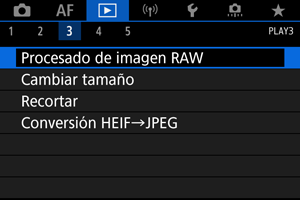
-
Seleccione una opción y, a continuación, seleccione imágenes.

- Puede seleccionar varias imágenes para procesarlas a la vez.
Seleccionar imágenes
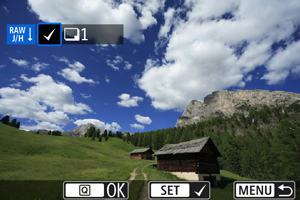
- Gire el dial
para seleccionar imágenes para procesar y, a continuación, presione
.
- Presione el botón
.
Seleccionar rango

- Seleccione la primera imagen (punto inicial).
- A continuación, seleccione la última imagen (punto final). Se anexará una marca de verificación [
] a todas las imágenes del rango entre la primera y la última imagen.
- Presione el botón
.
- Para procesar otras imágenes, repita este paso.
-
Ajuste las condiciones de procesado que desee.
Usar ajustes de disparo
- Las imágenes se procesan utilizando los ajustes de imagen del momento de la captura.
- Las imágenes captadas con [
: Ajustes de HDR PQ] ajustado en [Activ.] se procesan para crear archivos HEIF, mientras que las imágenes captadas con esta función ajustada en [Desac.] se procesan para crear archivos JPEG.
Config. procesado→JPEG/Config. procesado→HEIF

- Utilice
para seleccionar un elemento.
- Gire el dial
o
para cambiar el ajuste.
- Presione
para acceder a la pantalla de ajuste de la función.
- Para volver a los ajustes de imagen en el momento de la toma, presione el botón
.
Pantalla de comparación
- Puede cambiar entre las pantallas [Tras cambio] y [Ajustes de disparo] presionando el botón
y girando el dial
.
- Los elementos en naranja de la pantalla [Tras cambio] se han modificado desde el momento de la captura.
- Presione el botón
para volver a la pantalla de condiciones de procesado.
-
Guarde.

- Cuando utilice [Config. procesado→JPEG] o [Config. procesado→HEIF], seleccione [
] (Guardar).
- Lea el mensaje y seleccione [OK].
- Para procesar otras imágenes, seleccione [Sí] y repita los pasos 2–4.
- Cuando utilice [Config. procesado→JPEG] o [Config. procesado→HEIF], seleccione [
-
Seleccione la imagen que desea mostrar.

- Seleccione [Imagen original] o [Img. procesada].
- Se mostrará la imagen seleccionada.
Vista ampliada
Puede ampliar las imágenes que se muestran para [Config. procesado→JPEG] o [Config. procesado→HEIF] presionando el botón . La relación de ampliación varía en función del ajuste de [Calid. imagen]. Con
, puede desplazarse por la imagen ampliada.
Para cancelar la vista ampliada, presione otra vez el botón .
Precaución
- Los resultados del procesamiento con [Optimizador digital de obj.] ajustado en [Alta] solo se aplican en la vista ampliada. Los resultados no se aplican en la visualización normal.
Procesamiento de imagen con formatos especificados
Las imágenes JPEG o HEIF con el formato especificado se crean al procesar imágenes RAW captadas con [:
Recorte/formato] () ajustado en [1:1 (formato)], [4:3 (formato)] o [16:9 (formato)].
Opciones de procesado de imágenes RAW
-
Ajuste de brillo
Puede ajustar la luminosidad de la imagen hasta ±1 punto en incrementos de 1/3 de punto.
-
Puede seleccionar el balance de blancos. Si selecciona [
] podrá seleccionar [Auto: prior. ambiente] o [Auto: prior. blanco]. Si selecciona [
], puede ajustar la temperatura de color.
-
Puede seleccionar el estilo de imagen. Puede ajustar la nitidez, el contraste y otros parámetros.
[
], [
], [
] y [
] no están disponibles cuando se ajusta [Config. procesado→HEIF].
-
Puede ajustar la claridad en un intervalo de –4 a +4.
No está disponible cuando se ajusta [Config. procesado→HEIF].
-
Luminosidad Automática () +
Ajustar ilum. cara
Puede especificar detalles de la Luminosidad automática. Con el ajuste automático y óptimo de la iluminación en las caras, puede corregir de forma eficaz imágenes captadas con una iluminación oblicua o con flash.
No está disponible cuando se ajusta [Config. procesado→HEIF].
Precaución
- Cuando se ajusta la iluminación de cara
- Puede que no sea posible un ajuste adecuado en algunas situaciones de disparo, a menos que se puedan detectar caras con detalle y no sean demasiado oscuras.
- Es posible que el ruido aumente.
- El ajuste puede resultar menos eficaz con sensibilidades ISO altas.
-
Puede ajustar el procesado de reducción de ruido para sensibilidades ISO altas. Si el efecto es difícil de discernir, amplíe la imagen ().
-
Puede ajustar la calidad de imagen al crear una imagen JPEG o HEIF.
-
Puede seleccionar sRGB o Adobe RGB. Dado que la pantalla de la cámara no es compatible con Adobe RGB, la diferencia en la imagen apenas será perceptible cuando se ajuste uno u otro espacio de color.
Cuando se ajusta [Config. procesado→HEIF], pero no es una opción para la selección, se muestra [
].
-
Correc. aberración obj.
-
Es posible corregir el fenómeno que provoca que las esquinas de la imagen se vean más oscuras debido a las características del objetivo. Si se ajusta [Activ.], se mostrará la imagen corregida. Si el efecto es difícil de discernir, amplíe la imagen () y examine las cuatro esquinas. Se aplica menos corrección que para la corrección máxima con Digital Photo Professional (software EOS, ). Si los efectos de la corrección no son visibles, utilice Digital Photo Professional para aplicar la corrección de la iluminación periférica.
-
La distorsión de la imagen debida a las características del objetivo se puede corregir. Si se ajusta [Activ.], se mostrará la imagen corregida. La periferia de la imagen se recortará en la imagen corregida.
Dado que la resolución de la imagen puede parecer ligeramente menor, establezca la nitidez ajustando el parámetro de nitidez del estilo de imagen, si es necesario.
-
Optimizador digital de obj. ()
Corrija la aberración, la difracción y la pérdida de resolución inducida por el filtro de paso bajo del objetivo mediante la aplicación de valores de diseño óptico. Para comprobar el efecto de ajustar esta opción en [Alta] o [Estándar], utilice la vista ampliada (). Sin ampliación, no se aplica el efecto cuando el Optimizador digital de objetivos está ajustado en [Alta]. Al seleccionar [Alta] o [Estándar] se corrige tanto la aberración cromática como la difracción, aunque estas opciones no se muestran.
-
Las aberraciones cromáticas (halos de color a lo largo del contorno del motivo) debidas a las características del objetivo se pueden corregir. Si se ajusta [Activ.], se mostrará la imagen corregida. Si el efecto es difícil de discernir, amplíe la imagen ().
-
Es posible corregir la difracción provocada por la abertura del objetivo, que degrada la nitidez de la imagen. Si se ajusta [Activ.], se mostrará la imagen corregida. Si el efecto es difícil de discernir, amplíe la imagen ().
-
Precaución
- El procesado de imágenes RAW en la cámara no producirá exactamente los mismos resultados que el procesado de imágenes RAW con Digital Photo Professional (software EOS).
- Si utiliza [Ajuste de brillo], es posible que el ruido, las bandas, etc. se intensifiquen por efecto del ajuste.
- Cuando se ajuste [Optimizador digital de obj.], es posible que el ruido se intensifique junto con los efectos de la corrección.
- Cuando se ajuste [Optimizador digital de obj.], es posible que los bordes de las imágenes se destaquen bajo algunas condiciones de disparo. Ajuste la nitidez del estilo de imagen como sea necesario.
- El procesamiento con [Optimizador digital de obj.] ajustado en [Alta] puede tardar algún tiempo.
Nota
- Los efectos de la corrección de las aberraciones del objetivo variarán en función del objetivo y de las condiciones de disparo. El efecto también puede ser difícil de discernir según el objetivo que se utilice, las condiciones de disparo, etc.